题目内容
CorelDRAW菜单栏不见了如何找回
题目答案
方法一:还原CorelDRAW默认值。
当软件菜单栏、工具栏、属性栏等栏目出现错乱时可先行关闭软件,再次双击桌面上的CorelDRAW图标之后按住F8键不放,出现“是否要恢复到默认值”提示,点击确定即可。

方法二:通过自定义重置为默认值。
有的同学说F8根本不行,小编也测试了下,发现有时的确是不可行的。此时,您还可以鼠标右键单击菜单栏、工具箱、属性栏中的任意一栏目,依次点击“自定义”选项中选择“标准工具栏”中的“重置为默认值”即可。
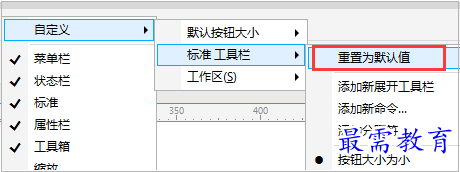
方法三、鼠标右键单击菜单栏、工具箱、属性栏中的任意一栏目右侧的空白位置,在选项中将“菜单栏”勾选。

方法四、安快捷键Ctrl+J,弹出“选项”对话框,单开左侧面板“工作区>自定义>命令栏”,在“命令栏”子面板中“菜单栏”即可即时显示CorelDRAW界面中的菜单栏。

方法五、如果是工具栏或属性栏隐藏了,还可以通过菜单栏中的“工具栏”勾选显示。

此外,不仅是属性栏,对于状态栏、标准工具栏、属性栏、工具箱等这些常见的面板栏目隐藏后都可通过此方法找回。




点击加载更多评论>>